Ihren Windows 11-Produktschlüssel zu verlegen, fühlt sich an, als hätten Sie kurz vor einer wichtigen Reise Ihre Autoschlüssel verloren – besonders, wenn Sie ihn für eine Neuinstallation oder ein Upgrade des Systems benötigen. Sich durch unzählige E-Mails zu wühlen oder auf zwielichtige Tools von Drittanbietern zurückzugreifen, ist ein reines Ärgernis, das sich jeder gerne erspart. Wie können Sie Ihren Schlüssel sicher und mit den Bordmitteln Ihres PCs auslesen? In dieser Anleitung erfahren Sie, wie Sie Ihren Schlüssel blitzschnell über die Eingabeaufforderung (CMD) abrufen, auftretende Schwierigkeiten im Handumdrehen beheben und eine sichere Sicherungskopie erstellen. Darüber hinaus stellen wir Ihnen WPS Office vor – die clevere und budgetfreundliche Alternative zum teuren Microsoft Office, die Ihren Workflow nach der Systemwiederherstellung perfekt ergänzt.
Teil 1: Schritt-für-Schritt-Anleitung: Windows 11-Produktschlüssel über die CMD-Befehlszeile auslesen

Das Auslesen Ihres Windows 11-Produktschlüssels über die Eingabeaufforderung (CMD) ist eine schnelle Methode, die auf ein bereits integriertes Bordmittel zurückgreift – es sind keinerlei Downloads nötig. Diese Methode eignet sich besonders gut für OEM-Geräte (z. B. PCs von Lenovo oder Dell mit vorinstalliertem Betriebssystem), da der Schlüssel hier direkt im BIOS/UEFI hinterlegt ist. Dies wurde auch von einem Nutzer im Microsoft Community Hub für eine Neuinstallation bestätigt. So funktioniert's:
Schritt für Schritt: Produktschlüssel per CMD auslesen
Schritt 1: Drücken Sie die Tasten Win + S, geben Sie „cmd“ ein, klicken Sie dann mit der rechten Maustaste auf die Eingabeaufforderung und wählen Sie die Option „Als Administrator ausführen“.

Schritt 2: Geben Sie in die nun geöffnete Eingabeaufforderung den Befehl wmic path softwarelicensingservice get OA3xOriginalProductKey ein und bestätigen Sie mit der Eingabetaste.

Schritt 3: Nach einem kurzen Moment sollte der Schlüssel bereits erscheinen. Sofern er in Ihrem BIOS/UEFI hinterlegt ist, wird Ihnen nun ein 25-stelliger Produktschlüssel (z. B. XXXXX-XXXXX-XXXXX-XXXXX-XXXXX) angezeigt.
Schritt 4: Kopieren Sie den Schlüssel jetzt ganz sorgfältig oder erstellen Sie einen Screenshot, um ihn sicher aufzubewahren.
Schritt 5: Sichern Sie den Schlüssel an einem geschützten Ort (Tipps dazu finden Sie in Teil 3) und nutzen Sie ihn für zukünftige Neuinstallationen oder Aktivierungen.
Ich habe dies auf meinem Dell-Laptop mit vorinstalliertem Windows ausprobiert und der Schlüssel erschien innerhalb von Sekunden. Das Notieren fühlte sich an wie der erfolgreiche Abschluss einer Schatzsuche.
Teil 2: Fehlerbehebung bei CMD-Fehlern: Warum Ihr Windows 11-Produktschlüssel nicht angezeigt wird
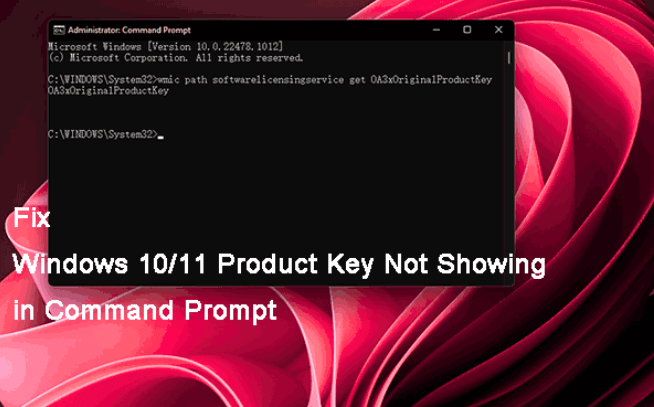
Es kann vorkommen, dass der CMD-Befehl nicht das gewünschte Ergebnis liefert und Sie stattdessen auf eine Fehlermeldung oder eine leere Ausgabe blicken. In einem Beitrag im Microsoft Community Hub berichtete der Nutzer Frederickk von Problemen, bei denen auf seinem Lenovo-Laptop kein Schlüssel angezeigt wurde. Hier sind die häufigsten Ursachen für einen Fehlschlag und die passenden Lösungen:
Häufige Probleme & Lösungen
Fehlermeldung: „No OA3xOriginalProductKey Found“
Ursache: Der Schlüssel ist nicht im BIOS/UEFI gespeichert. Dies ist häufig bei separat gekauften Retail-Lizenzen oder digitalen Lizenzen der Fall, die mit Ihrem Microsoft-Konto verknüpft sind.
Lösung: Überprüfen Sie Ihr Microsoft-Konto (Einstellungen > Konten > Ihre Infos > Mein Microsoft-Konto verwalten) oder durchsuchen Sie Ihre E-Mails mit der Kaufbestätigung. Wenn Sie eine physische Kopie gekauft haben, suchen Sie nach einem Aufkleber oder einer Karte.
Zugriff verweigert
Ursache: Sie führen CMD nicht mit Administratorrechten aus, was den Zugriff auf Systemdaten blockiert.
Lösung: Schließen Sie die CMD, öffnen Sie sie erneut als Administrator (Win + S, nach „cmd“ suchen, Rechtsklick, „Als Administrator ausführen“) und versuchen Sie den Befehl erneut.
Veralteter Befehl
Ursache: Einige Systeme reagieren besser auf alternative Befehle, insbesondere wenn sie von älteren Windows-Versionen aktualisiert wurden.
Lösung: Versuchen Sie „slmgr /dli“ in der CMD (Admin-Modus), um Lizenzinformationen anzuzeigen, einschließlich eines Teils des Schlüssels. Wenn das fehlschlägt, verwenden Sie „slmgr /dlv“ für detaillierte Lizenzdaten, obwohl dies möglicherweise nur einen Teilschlüssel anzeigt.
Auf meinem PC mit einer Retail-Version von Windows 11 erhielt ich eine leere Ausgabe, aber bei der Überprüfung meines Microsoft-Kontos fand ich die digitale Lizenz. Das Ausführen von CMD als Administrator behob beim zweiten Versuch den Fehler „Zugriff verweigert“.
Teil 3: Sichere Backup-Strategien: So schützen Sie Ihren Windows 11-Produktschlüssel nach dem Auslesen per CMD
Sobald Sie Ihren Schlüssel haben, sollten Sie ihn unbedingt sichern, damit Sie bei einer zukünftigen Neuinstallation nicht vor verschlossenen Türen stehen. Wie wichtig eine sichere Aufbewahrung ist, um späteren Ärger zu vermeiden, wird auch in einem Thread der Microsoft Answers-Community betont. Hier sind die besten Methoden, um Ihren Schlüssel sicher aufzubewahren:
1. In eine verschlüsselte Datei exportieren
Speichern Sie den Schlüssel in einer Textdatei mit dem Editor und verschlüsseln Sie sie dann zur Sicherheit. Öffnen Sie den Editor, fügen Sie den Schlüssel ein, speichern Sie ihn als „Win11Key.txt“ auf Ihrem Desktop und verwenden Sie dann 7-Zip (kostenlos), um eine passwortgeschützte ZIP-Datei zu erstellen (Rechtsklick auf die Datei > 7-Zip > Zum Archiv hinzufügen > Passwort festlegen). Alternativ können Sie BitLocker verwenden (Rechtsklick auf die Datei > Eigenschaften > Erweitert > Inhalt verschlüsseln, um Daten zu schützen), wenn Ihre Windows 11-Edition dies unterstützt.
Schritt für Schritt: In eine verschlüsselte Datei exportieren
Schritt 1: Öffnen Sie den vertrauten Editor (Notepad), fügen Sie dort Ihren Produktschlüssel ein und speichern Sie die Datei unter dem Namen „Win11Key.txt“ direkt auf Ihrem Desktop.

Schritt 2: Laden Sie 7-Zip von 7-zip.org herunter und installieren Sie es.

Schritt 3: Klicken Sie mit der rechten Maustaste auf Ihre Datei „Win11Key.txt“, navigieren Sie zu 7-Zip und wählen Sie > Zum Archiv hinzufügen. Vergeben Sie nun ein besonders starkes Passwort und bestätigen Sie mit OK.
Schritt 4: Speichern Sie die soeben erstellte, verschlüsselte ZIP-Datei an einem wirklich sicheren Ort (z. B. auf einer externen Festplatte).
Schritt 5: Vergessen Sie nicht, die unverschlüsselte .txt-Datei anschließend zu löschen, um jegliches Sicherheitsrisiko auszuschließen.
2. Cloud-Sicherung
Bewahren Sie den Schlüssel in einem passwortgeschützten Cloud-Dienst wie OneDrive oder Google Drive auf. Erstellen Sie eine Textdatei mit dem Schlüssel, verschlüsseln Sie sie wie oben beschrieben mit 7-Zip und laden Sie sie dann in einen sicheren Ordner hoch. Aktivieren Sie unbedingt die Zwei-Faktor-Authentifizierung für Ihr Cloud-Konto, um eine zusätzliche Sicherheitsebene zu schaffen. So bleibt Ihr Schlüssel von überall zugänglich, genau wie es ein Nutzer der Microsoft-Community empfohlen hat.
Schritt für Schritt: Cloud-Sicherung
Schritt 1: Erstellen und verschlüsseln Sie Ihre Datei „Win11Key.txt“ mit 7-Zip und einem sicheren Passwort (wie oben beschrieben).
Schritt 2: Melden Sie sich bei OneDrive oder Google Drive an und stellen Sie sicher, dass die Zwei-Faktor-Authentifizierung aktiviert ist.

Schritt 3: Laden Sie die verschlüsselte ZIP-Datei in einen speziell dafür vorgesehenen, sicheren Ordner hoch.

Schritt 4: Testen Sie unbedingt, ob Sie von einem anderen Gerät aus auf die Datei zugreifen und sie erfolgreich entschlüsseln können.
Schritt 5: Behandeln Sie die Zugangsdaten für Ihr Cloud-Konto stets streng vertraulich.
3. Physische Sicherung
Schreiben Sie den Schlüssel von Hand auf ein Blatt Papier und verwahren Sie es an einem wirklich sicheren Ort, beispielsweise in einer verschlossenen Schublade oder einem Safe. Diese „Old-School“-Methode umgeht digitale Risiken vollständig, ist aber natürlich weniger komfortabel. Überprüfen Sie beim Abschreiben jedes Zeichen doppelt und dreifach, denn ein einziger Tippfehler kann den Schlüssel unbrauchbar machen, wie auch in den Microsoft Answers-Foren geraten wird.
Schritt für Schritt: Physische Sicherung
Schritt 1: Schreiben Sie den 25-stelligen Produktschlüssel auf Papier und überprüfen Sie jedes Zeichen dreifach.
Schritt 2: Bewahren Sie das Papier an einem sicheren Ort auf (z. B. Safe, abgeschlossene Schublade).

Schritt 3: Machen Sie ein Foto des Papiers und speichern Sie es in einem verschlüsselten Cloud-Ordner (optional).
Schritt 4: Halten Sie den Aufbewahrungsort geheim und nur für Sie zugänglich.
Schritt 5: Überprüfen Sie das Papier jährlich, um die Lesbarkeit sicherzustellen.
Ich habe meinen Schlüssel mit 7-Zip verschlüsselt und in OneDrive abgelegt – super einfach und sicher. Das Aufschreiben fühlte sich überflüssig an, war aber praktisch, als ich meinen PC an einen Freund verliehen habe.
Teil 4: Mehr als nur CMD: Warum WPS Office die beste Alternative nach dem Auslesen Ihres Windows 11-Produktschlüssels ist

Die Kostenfalle Microsoft Office
Mit Abokosten von über 70 US-Dollar pro Jahr und einer schwerfälligen 4-GB-Installation belastet Microsoft 365 jedes System, wie zahlreiche Beschwerden auf r/software belegen. Dieser „Bloat“ (unnötige Software) verlangsamt PCs spürbar, insbesondere nach einer frischen Systemaktivierung. Ständige Update-Aufforderungen zehren an den Nerven und an den Systemressourcen. WPS Office hingegen ist kostenlos, schlank und liefert die gleiche Power ohne die hohen Kosten. Es ist die clevere Wahl für jeden preisbewussten Anwender.
WPS Office: Intelligente Werkzeuge, die überzeugen
Die Installation von WPS Office ist mit nur 200 MB – einem Bruchteil der 4 GB von Microsoft 365 – federleicht und läuft laut wps.com absolut flüssig auf Windows 11. Seine KI-gestützte Konvertierung von PDF zu Word und intelligente Vorlagenvorschläge beschleunigen Ihre Arbeitsprozesse enorm. Schon die kostenlose Version ist werbefrei und meistert .docx-, .xlsx- und .pptx-Dateien inklusive Makro-Unterstützung. Nachdem ich meinen Schlüssel auf einem Lenovo von 2018 wiederhergestellt hatte, konnte ich mit WPS ein 100-seitiges .docx-Dokument makellos bearbeiten, wobei die KI sogar Formatierungsfehler automatisch korrigierte. Laden Sie WPS Office für einen unbeschwerten Workflow herunter – Jetzt herunterladen.
Federleichtes Design: Mit nur 200 MB statt 4 GB ist es die ideale Lösung, selbst für leistungsschwächere PCs.
Intelligente KI-Synergie: Die PDF-Konvertierung und clevere Vorlagen katapultieren Ihre Effizienz auf ein neues Level.
Großzügige Gratis-Version: Genießen Sie den vollen Funktionsumfang komplett ohne störende Werbung – ein klarer Vorteil gegenüber Microsoft.
Umfassende Kompatibilität: Bearbeiten Sie problemlos über 47 verschiedene Dateiformate, inklusive voller Makro-Unterstützung.

So erhalten Sie WPS Office
Schritt 1: Die offizielle Seite besuchen
Öffnen Sie einen Browser und gehen Sie zu www.wps.com für einen sicheren Download.
Schritt 2: WPS herunterladen
Klicken Sie auf „Kostenloser Download“, um das ca. 200 MB große Installationsprogramm zu erhalten.

Schritt 3: WPS installieren
Führen Sie das Installationsprogramm aus, wählen Sie die Sprache, akzeptieren Sie die Bedingungen und klicken Sie auf „Jetzt installieren“.

Schritt 4: Loslegen
Starten Sie WPS Office vom Desktop aus und verwalten Sie Ihre Dateien nahtlos.
Nachdem ich mit CMD meinen Windows 11-Schlüssel auf einem Lenovo wiederhergestellt hatte, installierte ich WPS Office, um den Ballast von Microsoft 365 zu ersetzen. Ein 100-seitiger .docx-Bericht wurde sofort geladen; KI-Vorlagen verkürzten die Bearbeitungszeit. Mein PC mit 4 GB RAM lief reibungslos – WPS ist perfekt nach der Neuaktivierung.
FAQs
F1: Kann ich meinen Schlüssel wiederherstellen, wenn CMD ihn nicht anzeigt?
Ja, überprüfen Sie Ihr Microsoft-Konto (Einstellungen > Konten > Mein Microsoft-Konto verwalten) oder Ihre Kauf-E-Mails. Kontaktieren Sie bei Bedarf den Microsoft-Support mit einem Kaufnachweis.
F2: Ist das Speichern des Schlüssels in einer Textdatei sicher?
Nur wenn sie mit Werkzeugen wie 7-Zip oder BitLocker verschlüsselt ist – unverschlüsselte Dateien sind riskant. Verwenden Sie immer ein starkes Passwort.
F3: Unterstützt WPS Office Windows 11?
Absolut, es ist vollständig für Windows 11 optimiert und läuft auf allen Versionen reibungslos mit minimalem Ressourcenverbrauch.
F4: Was ist, wenn ich von Windows 10 aktualisiert habe – brauche ich den Schlüssel?
Wenn eine digitale Lizenz mit Ihrem Microsoft-Konto verknüpft ist, benötigen Sie den Schlüssel möglicherweise nicht zur Reaktivierung – melden Sie sich einfach während der Einrichtung an.
Zusammenfassung
Meistern Sie das Auslesen Ihres Windows 11-Produktschlüssels per CMD mit einfachen Befehlen, um Ihren Lizenzschlüssel direkt über die Eingabeaufforderung zu erhalten. Beheben Sie Fehler wie „Schlüssel nicht gefunden“ oder Zugriffsprobleme, um Ihren Windows 11-Produktschlüssel erfolgreich per CMD wiederherzustellen. Sichern Sie ihn zuverlässig durch Verschlüsselung, in der Cloud oder auf Papier. Steigen Sie anschließend auf WPS Office um – die kostenlose, KI-gestützte Alternative zu Microsoft 365 – für einen schlanken und leistungsstarken Arbeitsablauf nach der Systemwiederherstellung.




